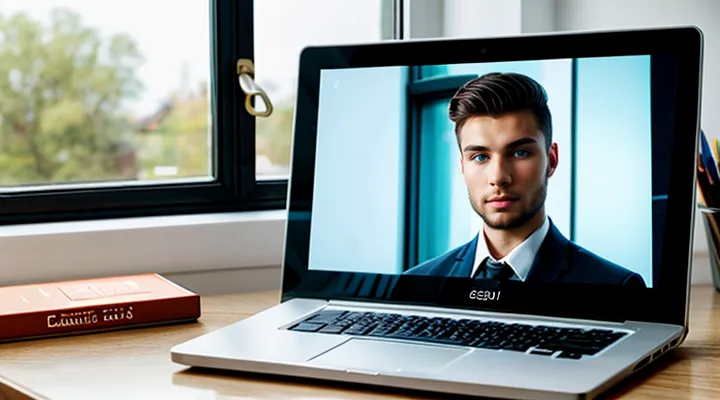Подготовка к регистрации ИП
Что такое ИП и кому это подходит
Индивидуальный предприниматель - это юридический статус, позволяющий физическому лицу вести коммерческую деятельность без создания юридического лица. Регистрация фиксирует в налоговых органах факт предпринимательской деятельности, определяет режим налогообложения и формирует обязательный учёт доходов и расходов.
Подходит тем, кто планирует:
- Осуществлять самостоятельную продажу товаров или услуг;
- Открыть небольшую точку розничной торговли, мастерскую, онлайн‑бизнес;
- Оказывать профессиональные услуги (юрист, дизайнер, репетитор и прочее.);
- Работать с заказчиками без необходимости создавать компанию;
- Оставаться гибким в управлении финансами и налогами.
Также ИП рекомендуется для фрилансеров, владельцев автопарка, арендодателей, а также для тех, кто хочет быстро запустить бизнес без длительных процедур создания юридического лица. Регистрация через государственный портал обеспечивает мгновенный доступ к официальному статусу и упрощённый ввод в налоговую систему.
Преиущества и недостатки статуса ИП
Преимущества статуса индивидуального предпринимателя:
- Упрощённый порядок регистрации: всё оформляется онлайн, без визитов в налоговую.
- Низкие налоговые ставки при упрощённой системе: 6 % от дохода или фиксированный налог в рамках патентного режима.
- Возможность выбора единого налога (УСН) или патентной схемы, что позволяет оптимизировать налоговую нагрузку.
- Отсутствие обязательного ведения бухгалтерского учёта в полном объёме: достаточно фиксировать доходы и расходы.
- Минимальные требования к уставному капиталу: его нет.
- Возможность работать без создания юридического лица, что ускоряет старт бизнеса.
Недостатки статуса индивидуального предпринимателя:
- Ограничения по видам деятельности: некоторые отрасли требуют регистрации юридического лица.
- Личная ответственность всем имуществом: кредиторы могут обратиться к личным активам.
- Ограничения по численности работников: при найме более 5 человек часто целесообразнее перейти в ООО.
- Невозможность привлечения инвестиций через выпуск акций или долей.
- Ограниченный доступ к государственным субсидиям и грантам, которые часто ориентированы на юридических лиц.
- Требование уплаты страховых взносов независимо от наличия прибыли.
Необходимые документы и информация
Паспортные данные
Паспортные данные - обязательный элемент регистрации индивидуального предпринимателя через онлайн‑сервис государственных услуг.
Для заполнения формы требуется указать:
- Серия и номер паспорта, соответствующие формату «XXXX XXXXX».
- Дата выдачи, записываемая в виде ДД.ММ.ГГГГ.
- Наименование органа, выдавшего документ; введите официальное название без сокращений.
- Код подразделения (6 цифр), указанный в документе.
Все поля обязательны, отсутствие хотя бы одной детали приводит к ошибке валидации и блокирует дальнейшее продвижение по процессу.
При вводе используйте латинские символы только в случае, если система требует их для полей, связанных с международными идентификаторами (например, при указании страны).
После ввода система автоматически сверяет данные с базой МВД. При совпадении регистрация продолжается; при расхождении появляется сообщение об ошибке, требующее проверки сканированного копирования паспорта.
Для успешного прохождения этапа рекомендуется подготовить скан или фото паспорта высокого качества (не менее 300 dpi), убедившись, что все данные читаемы и не закрыты границами изображения.
Финальная проверка завершается подтверждением пользователем, после чего паспортные сведения фиксируются в заявке, и процесс открытия ИП переходит к следующему шагу.
ИНН
ИНН - идентификационный номер налогоплательщика, используемый в налоговых и бухгалтерских операциях. При оформлении индивидуального предпринимательства номер фиксируется в учётных записях, позволяя вести расчёты с налоговой службой.
Если у заявителя уже есть ИНН, он указывается в заявке без дополнительных действий. При отсутствии личного ИНН необходимо оформить его до подачи заявления о регистрации ИП.
Для получения ИНН через портал Госуслуги выполните последовательность действий:
- Авторизуйтесь в личном кабинете портала.
- Выберите услугу «Получение ИНН для физических лиц».
- Заполните электронную форму, указав ФИО, дату рождения, паспортные данные и СНИЛС.
- Прикрепите скан копий паспорта и СНИЛС.
- Отправьте запрос и дождитесь подтверждения о регистрации.
Для оформления потребуются:
- Паспорт гражданина РФ (скан первой и второй страниц).
- СНИЛС (скан).
- Согласие на обработку персональных данных (встроено в форму).
Регистрация ИНН происходит в течение 3-5 рабочих дней, услуга предоставляется бесплатно. После подтверждения номер появляется в личном кабинете и отправляется на указанный электронный адрес. Сохраните полученный ИНН - он понадобится при заполнении формы регистрации ИП, открытии расчётного счёта и в дальнейшем при сдаче налоговой отчётности.
СНИЛС
СНИЛС - обязательный идентификатор физического лица, без которого невозможно подать заявку на регистрацию индивидуального предпринимателя через интернет‑сервис государственных услуг. При оформлении ИП система автоматически проверяет наличие СНИЛС в базе Пенсионного фонда; отсутствие записи приводит к отклонению заявления.
Для получения СНИЛС в 2025 году необходимо выполнить несколько действий:
- Подготовить паспорт гражданина РФ и ИНН (если уже получен).
- Войти в личный кабинет на портале Госуслуги, выбрать услугу «Получение СНИЛС».
- Заполнить онлайн‑форму: указать ФИО, дату рождения, место жительства, контактный телефон.
- Прикрепить сканированные копии паспорта и ИНН (при наличии).
- Подтвердить согласие на обработку персональных данных и отправить запрос.
- Ожидать уведомление о выдаче СНИЛС; в большинстве случаев номер поступает в электронный архив в течение 24 часов.
После получения СНИЛС необходимо добавить его в профиль на Госуслугах. При этом система автоматически связывает номер с данными ИНН и паспортом, что позволяет завершить регистрацию ИП без дополнительных проверок. Без корректного СНИЛС процесс создания индивидуального предпринимателя невозможен, поэтому подготовка этого документа должна предшествовать заполнению основной заявки.
Выбор кодов ОКВЭД 2025
Выбор кодов ОКВЭД - первый технический шаг при регистрации ИП через Госуслуги. От правильного кода зависит возможность вести нужную деятельность, порядок налогообложения и требования к отчетности.
Определите основной вид деятельности. При регистрации указывают один основной код и, при необходимости, дополнительные. Основной код определяет применяемую систему налогообложения: упрощённую, патентную или общую.
Проверьте соответствие кода текущей классификации ОКВЭД 2025. На сайте Федеральной налоговой службы опубликован актуальный перечень с описанием каждой группы. Сравните описание с реальными операциями вашего бизнеса.
Учитывайте ограничения по видам деятельности. Некоторые коды требуют лицензий, специальные разрешения или исключены из упрощённого режима. При наличии ограничений подготовьте документы заранее.
Сформируйте список кодов:
- Основной код - главный вид деятельности (например, 47.91 - «Розничная торговля через интернет»).
- Дополнительные коды - вспомогательные услуги (например, 62.01 - «Разработка компьютерного программного обеспечения»).
- Коды, требующие лицензий - укажите, если планируете их получить (например, 86.90 - «Деятельность по предоставлению прочих медицинских услуг»).
Внесите выбранные коды в онлайн‑форму регистрации ИП. Система проверит их корректность и совместимость с выбранным налоговым режимом. После подтверждения данные сохраняются в личном кабинете и становятся частью официального реестра.
Выбор системы налогообложения
При регистрации индивидуального предпринимателя через сервис Госуслуги необходимо сразу определить налоговый режим. Выбор системы налогообложения влияет на размер налоговых отчислений, порядок сдачи отчетности и обязательства перед бюджетом.
Доступные режимы
- Упрощённая система (УСН) - доходы 6 % или доходы минус расходы 15 %.
- Патентная система (ПСН) - фиксированная сумма налога, рассчитанная по видам деятельности и региону.
- Общая система налогообложения (ОСН) - НДС, налог на прибыль, налог на имущество.
- Платёжный налог (самозанятые) - 6 % от дохода, если предприниматель соответствует критериям самозанятых.
Критерии выбора
- Ожидаемый годовой доход: при доходе до 150 млн руб. выгоднее УСН - 6 % или 15 %.
- Наличие расходов, подтверждаемых документально: если расходы составляют более 30 % от дохода, предпочтительнее УСН - доходы минус расходы 15 %.
- Вид деятельности: для сезонных или мелких услуг часто подходит ПСН, поскольку налог фиксирован и не зависит от оборота.
- Обязательство по НДС: если планируется работа с крупными контрагентами, которые требуют выставления НДС‑счетов, целесообразно выбрать ОСН.
- Количество сотрудников: при найме работников налоговые ставки не меняются, но повышается нагрузка по бухгалтерскому учету, что может склонить к УСН.
Порядок установки режима в личном кабинете
- После подачи заявления о регистрации ИП в кабинете «Мой бизнес» откройте раздел «Налоги».
- Выберите пункт «Выбор системы налогообложения».
- Укажите желаемый режим, подтвердите выбор и сохраните изменения.
- Система автоматически сформирует соответствующие формы отчетности.
Пересмотр режима
Изменить налоговый режим можно один раз в календарном году, подав заявление до 1 января следующего года. После изменения система автоматически обновит форму отчетности, но обязательства за предыдущий период остаются в прежнем режиме.
Тщательный анализ финансовых показателей и особенностей деятельности позволяет подобрать оптимальный налоговый режим и избежать излишних расходов при ведении бизнеса.
Общая система налогообложения (ОСНО)
Общая система налогообложения (ОСО) - базовый режим, при котором индивидуальный предприниматель уплачивает налог на доходы (НДФЛ) по ставке 13 % для резидентов и 30 % для нерезидентов, а также обязательные взносы в Пенсионный фонд, ФОМС и ФСС. При выборе ОСО применяется налог на добавленную стоимость (НДС) по ставке 20 % и налог на прибыль, если предприниматель ведёт деятельность, подпадающую под общую схему налогообложения.
Преимущества ОСО:
- Возможность получения налогового вычета по НДС за входящие товары и услуги;
- Прозрачный порядок расчётов с контрагентами, привыкшими к стандартным ставкам;
- Отсутствие ограничений по объёму выручки и числу сотрудников.
Требования к регистрации ИП с ОСО:
- На портале Госуслуг заполнить заявление о регистрации индивидуального предпринимателя.
- В разделе «Система налогообложения» выбрать «Общая система».
- Указать код ОКВЭД, соответствующий планируемой деятельности, и подтвердить отсутствие ограничений по применению ОСО.
- Подать электронную подпись и дождаться подтверждения регистрации.
После получения свидетельства о регистрации необходимо:
- Открыть расчётный счёт в банке, указав ОСО в реквизитах.
- Зарегистрироваться в налоговой инспекции как плательщик НДС.
- Настроить бухгалтерию для ежемесячного расчёта НДС и квартального отчёта по НДФЛ.
- Оформить страховые полисы в Пенсионный фонд, ФОМС и ФСС, указав выбранный режим налогообложения.
Соблюдение указанных пунктов обеспечивает корректную работу ИП на общей системе, позволяет законно учитывать НДС и упрощает взаимодействие с контрагентами, привыкшими к стандартным налоговым правилам.
Упрощенная система налогообложения (УСН)
Упрощённая система налогообложения (УСН) - основной вариант налогового режима для большинства новых индивидуальных предпринимателей, оформляющих регистрацию через онлайн‑сервис Госуслуги в 2025 году. УСН позволяет рассчитывать налог от доходов или от разницы между доходами и расходами, упрощая бухгалтерию и снижая налоговую нагрузку.
Для ИП, выбирающих УСН, характерны следующие параметры:
- Два вида расчёта:
1) «Доходы» - налог 6 % от всех поступлений;
2) «Доходы минус расходы» - налог 15 % от разницы между доходом и документально подтверждёнными расходами. - Квалификационный порог - годовой доход не более 150 млн рублей; превышение приводит к обязательному переходу на общую систему.
- Ежегодный отчёт по УСН подаётся в налоговую инспекцию в виде формы 2‑НДФЛ, сроки подачи фиксированы до 30 апреля следующего года.
- Ведение книги учёта доходов (и расходов, если выбран второй вариант) достаточно простой таблицы, без обязательного применения специализированных программ.
Процедура выбора УСН при регистрации ИП через портал выглядит так:
- Авторизоваться в Госуслугах, открыть раздел «Регистрация ИП».
- Заполнить форму заявления, указав реквизиты (ИНН, ОКВЭД, банковские реквизиты).
- В пункте «Налоговый режим» выбрать «Упрощённая система налогообложения».
- При выборе типа УСН указать «доходы» или «доходы минус расходы» в зависимости от планируемой структуры бизнеса.
- Прикрепить скан паспорта и ИНН, подтвердить согласие с условиями.
- Отправить заявку, дождаться подтверждения регистрации и получения выписки из ЕГРИП.
После получения выписки ИП обязан вести учёт выбранного вида УСН и сдавать ежегодный налоговый отчет. При изменении доходов, превышающих установленный лимит, необходимо в течение 30 дней подать заявление о переходе на общую систему налогообложения.
Упрощённый режим минимизирует количество обязательных налоговых деклараций, упрощает расчёт налога и снижает административные издержки, делая процесс регистрации и последующего ведения бизнеса более предсказуемым.
Патентная система налогообложения (ПСН)
Регистрация индивидуального предпринимателя в 2025 году через Госуслуги предполагает выбор системы налогообложения. Патентная система (ПСН) - один из вариантов, подходящий для небольших бизнесов, где доходы не превышают установленные лимиты.
ПСН предусматривает фиксированную сумму налога, зависящую от вида деятельности и региона. При оформлении патента необходимо:
- Определить код ОКВЭД, соответствующий планируемой услуге или товару.
- Проверить, что годовой доход по выбранному коду не превышает предельную величину, установленную Федеральным законом.
- Рассчитать размер патента через онлайн‑калькулятор на сайте Госуслуги или в личном кабинете.
- Оплатить налог в течение 10 дней после получения уведомления о готовности патента.
- Сохранить электронный документ в личном кабинете; он заменяет бумажный патент.
Преимущества ПСН:
- Налог фиксирован, не зависит от реального оборота, что упрощает финансовое планирование.
- Нет обязательных бухгалтерских регистров, только журнал доходов‑расходов (по желанию).
- Сокращённые сроки оформления: от подачи заявления до получения патента - до 5 рабочих дней.
Ограничения:
- Доступен только для ИП без наёмных работников.
- Нельзя применять к видам деятельности, исключённым из ПСН (например, торговля подакцизными товарами).
- При превышении лимита дохода в течение года необходимо перейти на общую систему налогообложения.
При открытии ИП через портал Госуслуги процесс выбора ПСН выглядит следующим образом: после ввода персональных данных и подтверждения личности система предлагает список доступных налоговых режимов; выбираете «Патент», указываете код ОКВЭД, система автоматически рассчитывает стоимость; после оплаты патент становится активным, и можно приступать к работе.
Таким образом, патентная система обеспечивает быстрый старт бизнеса, минимальные налоговые обязательства и полную электронную документацию.
Автоматизированная упрощенная система налогообложения (АУСН)
Автоматизированная упрощённая система налогообложения (АУСН) - электронный режим, позволяющий индивидуальному предпринимателю вести расчёт налогов через онлайн‑сервисы без необходимости подачи бумажных деклараций.
АУСН доступна для ИП, зарегистрированных в 2025 году через портал государственных услуг, при условии, что предприниматель не превышает установленный лимит доходов и не занимается отдельными видами деятельности, исключёнными из упрощённого режима.
При регистрации ИП следует выполнить следующие действия:
- зайти в личный кабинет на Госуслугах;
- выбрать пункт «Открыть ИП»;
- в разделе «Налоговый режим» указать «Автоматизированная упрощённая система налогообложения»;
- подтвердить выбор и завершить подачу заявления.
После активации АУСН система автоматически формирует расчёт налога на основе поступивших в бухгалтерию данных, формирует электронный акт и отправляет его в налоговую службу. Платёж производится через банковскую привязку в личном кабинете, без необходимости подписывать дополнительные документы.
Сроки подачи отчётов сокращены: налоговый акт формируется ежемесячно, а уплата производится до 25‑го числа следующего месяца. Электронные уведомления информируют о предстоящих платежах, что исключает риск просрочки.
Формирование заявления на регистрацию
Формирование заявления на регистрацию ИП в системе Госуслуги - ключевой этап, от которого зависит успешное открытие бизнеса. В заявлении необходимо указать только обязательные реквизиты, без лишних деталей.
- Наименование: ФИО предпринимателя, полностью совпадающее с паспортными данными.
- Адрес места жительства: прописка, указанная в документе, без уточнений о фактическом проживании.
- Вид деятельности: код ОКВЭД, соответствующий планируемой сфере работы; выбирайте из справочника, доступного в сервисе.
- Контактный телефон: номер, пригодный для получения SMS‑сообщений от портала.
- Электронная почта: адрес, используемый для получения уведомлений о статусе регистрации.
После заполнения всех полей система проверяет корректность вводимых данных. При обнаружении ошибок появляется сообщение с указанием конкретного поля, которое требует исправления. Внесите поправку и повторите проверку.
Завершив ввод, нажмите кнопку «Отправить заявление». На экране появится QR‑код и подтверждающий номер заявки. Сохраните эти данные - они понадобятся для отслеживания статуса и получения выписки о регистрации.
Следующий шаг - оплата госпошлины. Платёж производится через интегрированный модуль «Оплата услуг», где указывается номер заявки. После подтверждения оплаты система автоматически переводит заявление в статус «В обработке» и формирует извлечение из ЕГРИП.
Таким образом, правильное и полное формирование заявления гарантирует быстрое прохождение всех процедур регистрации ИП через Госуслуги.
Пошаговая регистрация ИП через Госуслуги в 2025 году
Создание и подтверждение учетной записи на Госуслугах
Для открытия индивидуального предпринимателя через Госуслуги первым шагом является создание личного кабинета. Процесс фиксирован и не требует дополнительных действий за пределами официального сайта.
- Перейдите на портал gosuslugi.ru.
- Нажмите кнопку «Регистрация».
- Введите действующий номер мобильного телефона и нажмите «Получить код».
- Введите полученный СМС‑код, задайте пароль (не менее 8 символов, включающих буквы и цифры).
- Укажите фамилию, имя, отчество, дату рождения и паспортные данные.
- Подтвердите согласие с условиями использования сервиса и нажмите «Создать аккаунт».
После создания учетной записи необходимо подтвердить её полномочия для подачи заявлений:
- Зайдите в личный кабинет, выберите раздел «Профиль».
- Нажмите «Подтверждение личности».
- Выберите удобный способ: видеовизит в МФЦ, электронная подпись или подтверждение через банк.
- Следуйте инструкциям системы: загрузите скан паспорта, ИНН (если есть) и фотографию лица.
- Дождитесь результата проверки (обычно в течение 15 минут).
При успешном подтверждении в кабинете появится статус «Полностью подтвержден». С этого момента можно оформлять ИП, подав заявление в разделе «Бизнес‑услуги». Все операции выполняются онлайн, без посещения государственных органов.
Подача заявления на регистрацию ИП
Заполнение формы заявления Р21001 онлайн
Для регистрации индивидуального предпринимателя через портал Госуслуги в 2025 году необходимо заполнить онлайн‑форму заявления R21001. Процесс состоит из нескольких четко определённых действий.
- Авторизоваться на Госуслугах с помощью подтверждённого аккаунта (логин + пароль, двухфакторная аутентификация).
- В личном кабинете выбрать сервис «Регистрация ИП».
- Открыть форму R21001, указав тип заявления «Регистрация ИП».
- Ввести персональные данные:
- ФИО полностью, как в паспорте;
- ИНН (при наличии);
- СНИЛС;
- Адрес места жительства (регистрационный);
- Электронную почту и номер мобильного телефона.
- Указать реквизиты банковского счёта, если планируется открытие расчётного счёта в момент регистрации.
- Выбрать систему налогообложения (УСН - доходы, УСН - доходы минус расходы, ОСН и другое.).
- Прикрепить скан копий обязательных документов:
- Паспорт (страница с личными данными);
- СНИЛС;
- При необходимости - согласие на обработку персональных данных.
- Проверить все поля на корректность, используя кнопку «Проверить заполнение».
- Подтвердить отправку заявления, подписав его электронной подписью или через КЭП.
- После отправки система выдаёт квитанцию и номер заявки. Сохраните их для отслеживания статуса.
При правильном выполнении перечисленных шагов форма R21001 успешно проходит проверку, и регистрация ИП завершается без визита в налоговую инспекцию.
Прикрепление необходимых документов
Для регистрации индивидуального предпринимателя через госпортал необходимо загрузить все требуемые файлы в личный кабинет. Система принимает только электронные версии, поэтому подготовьте документы заранее.
Список обязательных материалов:
- Паспорт гражданина РФ (скан первой и второй страниц).
- ИНН (если уже получен).
- Согласие на обработку персональных данных (форма, сформированная в личном кабинете).
- Договор аренды или иной документ, подтверждающий место осуществления деятельности (при необходимости).
- Квитанция об уплате госпошлины (PDF‑файл с подтверждением платежа).
Требования к файлам: формат PDF или JPG, размер не более 5 МБ, чёткое изображение без пустых полей. При загрузке каждый документ привязывается к соответствующей позиции в форме заявки. После загрузки система автоматически проверяет формат и размер; в случае несоответствия появится сообщение об ошибке, требующее корректировки. После успешного прикрепления всех файлов нажмите кнопку «Отправить заявку» - портал сформирует электронный документ о регистрации и выдаст ИНН в течение нескольких дней.
Подписание заявления электронной подписью (ЭП)
Подписание заявления электронной подписью (ЭП) - обязательный этап регистрации индивидуального предпринимателя через сервис Госуслуги в 2025 году. Электронная подпись гарантирует юридическую силу документа и упрощает процесс без визита в офис.
Для корректного подписания заявления выполните следующие действия:
- Установите на компьютер или мобильное устройство программное обеспечение, поддерживающее ваш сертификат ЭП (например, КриптоПро CSP или аналогичный клиент).
- Откройте личный кабинет на портале Госуслуги, перейдите в раздел «Регистрация ИП» и заполните форму заявления.
- При достижении поля с подписью нажмите кнопку «Подписать электронно». Откроется окно выбора сертификата.
- Выберите ваш сертификат, введите пароль доступа и подтвердите подпись. Система автоматически прикрепит подпись к документу и сохранит его в личном кабинете.
- Проверьте статус заявления: после успешного подписания статус изменится на «Отправлено», и дальше заявка будет обрабатываться автоматически.
ЭП заменяет рукописную подпись, ускоряя оформление и исключая ошибки, связанные с бумажными документами. После выполнения перечисленных шагов заявление считается полностью оформленным и готово к дальнейшему рассмотрению.
Оплата государственной пошлины
Возможность освобождения от уплаты пошлины в 2025 году
Оформление ИП в 2025 году через портал Госуслуги позволяет получить освобождение от государственной пошлины при соблюдении ряда условий.
Для получения льготы необходимо:
- Подтвердить статус, освобождающий от пошлины (например, участие в государственной программе поддержки малого бизнеса, статус ветерана, инвалид или лицо, получающее социальную помощь).
- При регистрации указать соответствующий код льготы в разделе «Оплата услуг».
- Загрузить подтверждающие документы в электронном виде (копии приказов, справок, сертификатов).
- Убедиться, что в личном кабинете включена опция «Бесплатная регистрация ИП».
После отправки заявки система автоматически проверит предоставленные сведения. При положительном результате пошлина не будет начислена, и ИП будет зарегистрировано в течение 1-3 рабочих дней.
Если документы не соответствуют требованиям, система отклонит запрос и предложит исправить ошибки. В таком случае необходимо загрузить корректные файлы и повторно отправить заявку.
Таким образом, освобождение от пошлины реализуется полностью онлайн, без посещения государственных органов. Главное - заранее собрать подтверждающие документы и правильно указать код льготы при заполнении формы.
Отслеживание статуса заявления
После отправки заявления о регистрации ИП через личный кабинет Госуслуг необходимо регулярно проверять его состояние, чтобы своевременно реагировать на изменения.
Для контроля статуса выполните следующие действия:
- Войдите в личный кабинет на портале Госуслуги.
- Откройте раздел «Мои услуги».
- Найдите запись о поданном заявлении и нажмите «Подробнее».
- На открывшейся странице отобразится текущий статус и дата последнего обновления.
Система автоматически отправляет уведомления о переходе заявки на новый этап. Уведомления могут приходить в виде SMS, электронного письма или push‑сообщения в приложении. При отсутствии оповещения проверьте наличие новых сообщений в личном кабинете.
Статусы заявления имеют следующую семантику:
- Принято - заявка зафиксирована, документы находятся в проверке.
- В обработке - проводится проверка соответствия требованиям.
- Одобрено - регистрация завершена, доступен документ о регистрации ИП.
- Отклонено - выявлены недостатки; в комментариях указаны причины и рекомендации по исправлению.
Если статус остаётся неизменным более 5 рабочих дней, откройте вкладку «Обращения» и создайте запрос в службу поддержки. Укажите номер заявки и приложите скан копий документов, чтобы ускорить разбор вопроса. При необходимости уточните, какие сведения требуются для завершения процедуры.
Получение документов о регистрации
Выписка из ЕГРИП
Выписка из ЕГРИП - официальный документ, подтверждающий регистрацию индивидуального предпринимателя. В ней указаны ФИО, ИНН, ОГРНИП, дата регистрации, виды деятельности и статус (активный/приостановлен). При открытии ИП через сервис Госуслуги выписка требуется для подтверждения факта регистрации при подаче заявлений в налоговую, банковские учреждения и при заключении договоров.
Получить выписку можно в личном кабинете Госуслуг:
- Войти в профиль, используя подтверждённый аккаунт.
- Выбрать раздел «Мои услуги», затем - «ЕГРИП».
- Нажать кнопку «Сформировать выписку» и указать цель получения (например, «для банка»).
- Система сформирует документ в формате PDF, доступный для скачивания и печати.
Для корректного формирования выписка должна содержать актуальные сведения о предпринимателе. Если в реестре отражены изменения (например, изменение вида деятельности), их необходимо внести в заявке до получения документа. После скачивания файл можно сразу отправлять в электронном виде или распечатать, если требуется оригинал.
При работе с выпиской следует учитывать требования получателя: некоторые организации требуют заверения подписи электронной подписью, другие принимают обычный PDF. При необходимости заверения документ можно подписать в личном кабинете, выбрав соответствующую опцию.
Выписка из ЕГРИП - ключевой элемент процесса регистрации ИП в 2025 году, обеспечивающий юридическую подтверждённость статуса предпринимателя и упрощающий взаимодействие с государственными и коммерческими структурами.
Уведомление о постановке на учет в налоговом органе
Для получения ИП в 2025 году через портал Госуслуги необходимо оформить уведомление о постановке на учет в налоговом органе. Этот документ фиксирует факт начала предпринимательской деятельности и служит основанием для получения ИНН, расчётных счетов и доступа к упрощённой системе налогообложения.
Сначала зайдите в личный кабинет на Госуслугах, выберите услугу «Регистрация индивидуального предпринимателя». После ввода основных данных (ФИО, паспортные данные, контактный телефон) система автоматически сформирует уведомление. На экране отобразятся сведения, которые требуется проверить:
- ФИО и ИНН (если уже присвоен).
- Адрес места жительства, используемый в качестве юридического адреса.
- Выбранный налоговый режим.
- Дата начала деятельности (обычно текущий день).
После подтверждения правильности информации нажмите кнопку «Подать заявление». Портал отправит уведомление в налоговую инспекцию по вашему месту жительства. В течение 1‑3 рабочих дней инспекция регистрирует ИП и высылает подтверждающий документ в личный кабинет. Скачайте файл, распечатайте при необходимости и храните в надёжном месте.
Если в уведомлении указаны ошибки, система выдаст сообщение с указанием полей для коррекции. Внесите исправления и повторно отправьте заявку. После получения подтверждения в личном кабинете появится статус «Учет в налоговом органе завершён», что открывает доступ к электронным сервисам ФНС (подача деклараций, получение выписок и так далее.).
Таким образом, уведомление о постановке на учет является первым обязательным шагом в процессе регистрации ИП через Госуслуги и полностью автоматизирует взаимодействие с налоговой службой.
Действия после регистрации ИП
Изготовление печати (при необходимости)
Изготовление печати для ИП - необязательный, но часто востребованный элемент деловой практики. Печать используется при оформлении счетов‑фактур, договоров и иных документов, которые требуют официального штампа. При регистрации индивидуального предпринимателя её наличие не влияет на процесс получения статуса, однако отсутствие печати может затруднить работу с юридическими контрагентами.
Когда стоит заказывать печать:
- планируется регулярная выдача счетов - для большинства юридических лиц печать считается обязательной;
- требуется оформление договоров, актов выполненных работ, приказов и иных официальных бумаг;
- необходимо подчеркнуть фирменный стиль и обеспечить единообразие документов.
Этапы заказа печати:
- Определить параметры: размер (обычно 30 × 15 мм), форма (круглая, квадратная, овальная), материал (резина, металл, пластик).
- Сформировать текст: полное наименование ИП, ИНН, ОГРНИП, при необходимости адрес.
- Выбрать поставщика: официальный сервис на портале государственных услуг, специализированные онлайн‑магазины или локальные типографии.
- Заполнить форму заказа, загрузив готовый макет в формате PDF или PNG.
- Утвердить макет и оплатить услугу (стоимость обычно колеблется от 300 до 1500 рублей в зависимости от сложности).
- Ожидать готовность изделия (в среднем 2-5 рабочих дней) и получить печать курьером или в пункте самовывоза.
Требуемые данные для изготовления:
- полное юридическое название ИП;
- ИНН и ОГРНИП;
- желаемый шрифт и размер шрифта;
- уточнение цвета (если требуется цветное изображение).
Стоимость и сроки: стандартные печати из резины стоят от 350 рублей, металлические модели - от 800 рублей. Сроки производства от 24 часов до 5 рабочих дней в зависимости от загруженности мастерской и выбранных материалов.
Учет печати в работе ИП: после получения печати её следует хранить в безопасном месте, вести журнал использования и при необходимости фиксировать в бухгалтерском учете для подтверждения расходов. Печать не требует отдельной государственной регистрации, но её применение должно соответствовать требованиям деловой документации.
Открытие расчетного счета
Для индивидуального предпринимателя без расчётного счета невозможно принимать безналичные платежи, оформлять возвраты и вести бухгалтерию в электронном виде.
Для открытия счета выполните следующие действия:
- Выбор банка - оцените тарифы, наличие онлайн‑подключения и возможность работы через личный кабинет.
- Сбор документов - паспорт, ИНН, ОГРНИП, СНИЛС, выписка из ЕГРИП (получается в личном кабинете Госуслуг) и документ, подтверждающий регистрацию ИП.
- Подача заявки - заполните форму на сайте банка или обратитесь в отделение; в большинстве случаев поддерживается электронная подпись.
- Подписание договора - согласуйте условия, подпишите договор (электронно или в бумажном виде).
- Получение реквизитов - после обработки заявки банк выдаст номер счёта, IBAN и доступ к онлайн‑банкингу; подключите интеграцию с сервисами бухгалтерии.
После получения реквизитов внесите их в сведения о предпринимателе в Госуслугах, чтобы система автоматически учитывала новый расчётный счёт при подаче отчетов. Всё готово: ИП может принимать и отправлять безналичные операции, вести налоговый учёт и работать с контрагентами.
Регистрация в фондах (при наличии сотрудников)
Регистрация ИП в 2025 году через портал Госуслуги подразумевает обязательное оформление в фондах, если у предпринимателя есть наёмные сотрудники.
Для начала необходимо зайти в личный кабинет на сайте gosuslugi.ru, выбрать услугу «Регистрация в Пенсионном фонде России (ПФР)». В форме указываются ИНН, ОГРНИП и количество работников. После отправки заявления система выдаёт подтверждающий документ, который сохраняется в разделе «Мои документы».
Следующий шаг - регистрация в Фонде социального страхования (ФСС). Открывается отдельная заявка «Регистрация в ФСС» в том же личном кабинете. Требуются те же реквизиты, а также сведения о видах страхования (по временной нетрудоспособности, по несчастным случаям). После одобрения появляется справка о регистрации в ФСС, необходимая для расчёта страховых взносов.
Третий обязательный пункт - оформление в системе обязательного медицинского страхования (ОМС). На портале выбирается услуга «Регистрация в ОМС», вводятся данные ИП и сведения о сотрудниках. По завершении процедуры формируется документ, подтверждающий подключение к системе ОМС.
Итоговый перечень действий:
- Войти в личный кабинет Госуслуг.
- Подать заявление в ПФР, указав количество работников.
- Оформить регистрацию в ФСС, указав виды обязательного страхования.
- Осуществить подключение к ОМС через соответствующую услугу.
- Сохранить полученные справки в разделе «Мои документы» и использовать их при расчёте страховых взносов.
После выполнения всех пунктов ИП считается полностью зарегистрированным в обязательных фондах, что позволяет законно нанимать и выплачивать заработную плату сотрудникам.
Подключение онлайн-кассы (при необходимости)
Подключение онлайн‑кассы к новому ИП в 2025 году необходимо только в случае, если вы планируете реализовать товары или услуги, подпадающие под обязательный режим кассовой техники. Прежде чем приступать к настройке, уточните в ФНС, относится ли ваш вид деятельности к перечню, требующему регистрацию ККТ.
-
Проверка необходимости.
- Откройте личный кабинет на портале Госуслуги.
- В разделе «Мой бизнес» найдите пункт «Кассовая техника».
- Введите коды ОКВЭД, указанные при регистрации ИП. Система автоматически покажет, требуется ли онлайн‑касса. -
Выбор модели.
- При необходимости выберите модель, поддерживающую ФЗ‑54 и интеграцию с ФНС через облачную технологию.
- Убедитесь, что поставщик предоставляет электронный сертификат и сервис поддержки. -
Регистрация кассы в ФНС.
- В личном кабинете нажмите «Регистрация ККТ».
- Введите серийный номер устройства, ИНН ИП и контактный телефон.
- После проверки система выдаст статус «ККТ зарегистрирована». -
Установка программного обеспечения.
- Скачайте драйверы и приложение от поставщика.
- Выполните настройку соединения с интернетом (Wi‑Fi или Ethernet).
- Проверьте работу функции отправки чеков в режим онлайн‑режима. -
Тестовый запуск.
- Сгенерируйте пробный чек в режиме «тест».
- Убедитесь, что данные поступают в личный кабинет ФНС без ошибок.
- При отклонении исправьте настройки сети или обновите сертификат.
Если ваша деятельность не подпадает под обязательный режим, онлайн‑касса не требуется, но её наличие может упростить бухгалтерский учёт и повысить доверие клиентов. При изменении списка ОКВЭД или расширении спектра услуг повторно проверьте необходимость кассы через тот же сервис.
Ведение учета и отчетности
Регистрация ИП через портал Госуслуги в 2025 году требует немедленного оформления учётных и отчётных процедур. После подтверждения статуса предпринимателя необходимо открыть личный кабинет в ФНС, где будет вестись электронный учёт.
Для ведения учёта следует выполнить следующие действия:
- Выбрать систему налогообложения (УСН 6 % - доходы, УСН 15 % - доходы минус расходы, ПСН, ЕНВД и прочее.).
- В личном кабинете активировать электронный журнал доходов‑расходов (Книга учёта доходов).
- При необходимости подключить онлайн‑бухгалтерию (1С:Бухгалтерия, Контур.Эльба, Бухсофт) для автоматизации ввода операций.
- Установить порядок документооборота: формировать кассовый чек, акт выполненных работ, договоры и хранить их в электронном виде.
Отчётность формируется по установленным срокам:
- Налоговая декларация по выбранному режиму - 30 апреля (УСН) или в другие даты, предусмотренные законодательством.
- Книга учёта доходов подаётся в ФНС раз в квартал через ЛК.
- При работе с контрагентами необходимо сдавать сведения о обороте в рамках 1‑НДФЛ, если применяется удержание налога у источника.
Контроль за своевременностью подачи осуществляется через напоминания в личном кабинете. При получении уведомления о просрочке система блокирует возможность дальнейших операций до устранения нарушений.
Для корректного расчёта налоговых обязательств используйте встроенный калькулятор ФНС: вводите доходы, расходы, учитывайте льготы и корректировки. Результат сохраняется в электронном виде и может быть экспортирован в бухгалтерскую программу.
Регулярный мониторинг изменений в налоговом законодательстве обязателен: новые положения публикуются в разделе «Новости» портала Госуслуги. Подписка на рассылку гарантирует получение актуальной информации без задержек.
Возможные проблемы и их решения
Отказ в регистрации ИП
Отказ в регистрации ИП через портал Госуслуги возникает, когда проверка поданных данных выявляет нарушения требований законодательства. Причины отказа делятся на несколько групп:
- Неправильный ИНН или ОГРНИП;
- Несоответствие выбранного кода ОКВЭД реальному виду деятельности;
- Неуказанные или некорректные сведения о месте жительства (адрес не совпадает с данными ФНС);
- Отсутствие подтверждения права использовать указанный адрес (отсутствие договора аренды или выписки из реестра);
- Наличие задолженностей по налогам, страховым взносам или штрафам;
- Ошибки в заполнении обязательных полей формы (пустые строки, неверный формат даты).
После получения отказа система автоматически формирует сообщение с указанием конкретного пункта, вызывающего проблему. Для исправления ошибки необходимо:
- Войти в личный кабинет на Госуслугах;
- Открыть раздел «Мои заявки» и выбрать отклонённую заявку;
- Нажать кнопку «Изменить» и скорректировать указанные данные;
- При необходимости загрузить недостающие документы (договор аренды, справку о задолженности);
- Сохранить изменения и отправить заявку повторно.
Если отказ обусловлен наличием задолженности, её погашение производится через личный кабинет налоговой или в банке; после оплаты следует загрузить подтверждающий документ. При ошибках в коде ОКВЭД рекомендуется проверить актуальный перечень на сайте ФНС и выбрать точный код, соответствующий планируемой деятельности.
В случае, когда причина отказа не устранима в рамках онлайн‑коррекции, можно воспользоваться функцией «Обжалование решения». Подача апелляции включает:
- Составление письма с изложением позиции и указанием номера заявки;
- Прикрепление копий подтверждающих документов;
- Выбор способа получения ответа (электронная почта или почтовое отправление).
Ответ от уполномоченного органа приходит в течение 30 календарных дней. При положительном решении заявка автоматически переводится в статус «Одобрено», и ИП получает свидетельство о регистрации. При повторном отказе следует обратиться в многоканальный центр поддержки Госуслуг для уточнения деталей и получения рекомендаций по дальнейшим действиям.
Ошибки при заполнении документов
При регистрации индивидуального предпринимателя через портал Госуслуги многие допускают типичные ошибки, которые замедляют процесс и вызывают отказ.
Самая частая ошибка - неверный ИНН. Указывают цифры из справки о налогоплательщике, но иногда вносят лишний пробел или перепутывают цифры. Проверка ИНН в личном кабинете перед отправкой устраняет эту проблему.
Ошибки в реквизите «ОКВЭД». Выбирают код, не соответствующий реальному виду деятельности, или оставляют поле пустым. Система отклонит заявку, если выбранный код не допускает регистрацию ИП.
Некорректные данные в разделе «Контактный телефон». Вводятся номера без кода страны, со знаками «+» или скобками, что приводит к недоступности уведомлений. Формат должен быть 11 цифр без дополнительных символов.
Заполнение поля «Дата рождения» в неверном формате (дд.мм.гггг вместо гггг‑мм‑дд) приводит к автоматическому отклонению формы.
Отсутствие подписи в электронном документе. Подписать заявку необходимо с помощью ЭЦП или квалифицированной электронной подписи; без подписи система не принимает запрос.
Неправильный выбор налоговой инспекции. Пользователи часто выбирают инспекцию по месту проживания, хотя ИП может быть привязан к другому району. Выбор должен соответствовать адресу, указанному в заявлении.
Пробелы и лишние символы в полях «ФИО» и «Адрес». Система воспринимает любые дополнительные пробелы как ошибку ввода. Перед отправкой рекомендуется очистить поля от лишних пробелов.
Отсутствие подтверждения согласия с условиями использования сервиса. Если галочка не отмечена, заявка не проходит проверку.
Сводка типичных ошибок:
- Ошибки в ИНН
- Неправильный ОКВЭД
- Неверный формат телефона
- Некорректная дата рождения
- Отсутствие электронной подписи
- Неправильный выбор налоговой инспекции
- Пробелы и лишние символы в ФИО и адресе
- Неотмеченное согласие с условиями
Устранение перечисленных недочётов гарантирует безошибочную подачу заявления и ускоряет процесс регистрации.
Технические сбои на портале Госуслуг
Технические сбои на портале Госуслуги часто становятся препятствием при регистрации индивидуального предпринимателя в 2025 году. Проблемы проявляются в виде недоступности сервиса, задержек обработки запросов и ошибок при заполнении форм.
Типичные сбои:
- Отказ сервера - сообщение «Сервис временно недоступен», появляется при превышении нагрузки в часы пик.
- Ошибка ввода данных - «Некорректный формат поля», возникает из‑за несовпадения требований к полям формы.
- Прерывание сеанса - пользователь автоматически выходит из аккаунта после длительного бездействия.
Для минимизации последствий следует:
- Проверить статус сервиса на официальной странице статуса Госуслуг перед началом работы.
- При появлении ошибки «Сервис временно недоступен» повторить запрос через 10-15 минут, используя альтернативный браузер или режим инкогнито.
- При ошибке ввода внимательно сверить данные с требованиями, указанными в подсказках формы, и исправить несоответствия.
- При неожиданном выходе из аккаунта сохранить текущие данные в отдельном документе, чтобы избежать их потери при повторном входе.
Регистрация ИП может быть завершена без потери времени, если заранее подготовить необходимые документы, использовать проверенный интернет‑канал и следовать описанным рекомендациям при возникновении технических проблем.
Часто задаваемые вопросы об открытии ИП в 2025 году
Часто задаваемые вопросы об открытии ИП в 2025 году через портал Госуслуги
-
Как начать процесс регистрации?
Нужно зайти в личный кабинет на Госуслуги, выбрать услугу «Регистрация индивидуального предпринимателя», заполнить онлайн‑форму и загрузить скан ИНН и СНИЛС. -
Какие документы требуются?
Паспорт, ИНН, СНИЛС, подтверждение оплаты госпошлины (квитанция банка или онлайн‑платеж). -
Сколько стоит государственная пошлина?
Ставка фиксирована - 800 рублей, оплата производится через банковскую карту или электронный кошелёк внутри сервиса. -
Сколько времени занимает регистрация?
После подачи заявления система выдаёт решение в течение 1 рабочего дня; в случае проверки срок может увеличиться до 3 дней. -
Как получить выписку из ЕГРИП?
В личном кабинете после регистрации появляется кнопка «Скачать выписку». Файл доступен в формате PDF. -
Можно ли выбрать налоговый режим сразу?
Да, в форме регистрации указывается желаемый режим (общая система, УСН «доход», УСН «доход‑расход», патент). Изменить позже можно через личный кабинет налоговой службы. -
Как оформить банковский счёт?
После получения выписки из ЕГРИП достаточно предоставить её в выбранный банк вместе с документом, удостоверяющим личность. -
Что делать, если ИНН уже привязан к другому лицу?
Требуется уточнить статус в налоговой инспекции и, при необходимости, оформить изменение данных через личный кабинет Госуслуг. -
Можно ли зарегистрировать ИП без посещения налоговой?
Полный процесс осуществляется онлайн; визит в отделение необходим только в редких случаях, когда требуется подтверждение подписи. -
Как проверить статус заявки?
В личном кабинете есть раздел «Мои заявления», где отображается текущий статус и причина возможных отказов.